win10关闭休眠模式的方法教程
时间:2018-12-08 来源:互联网 浏览量:
休眠模式是指切断电源后,内存中的内容将保存到硬盘上。唤醒计算机后,所以东西都会完全还原到离开时的状态。但是它会损耗一定的内存为代价。那么win10怎么关闭休眠模式呢?今天小编就来讲一下如何关闭win10休眠模式的方法,一起来看看吧。
1、桌面空白处点击鼠标右键,选择个性化
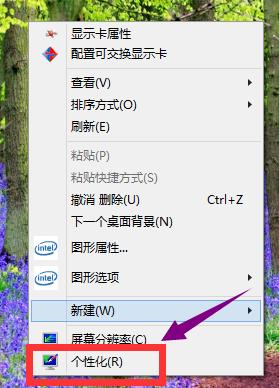
2、在弹出的个性化菜单,在左边栏找到“主题”单击主题
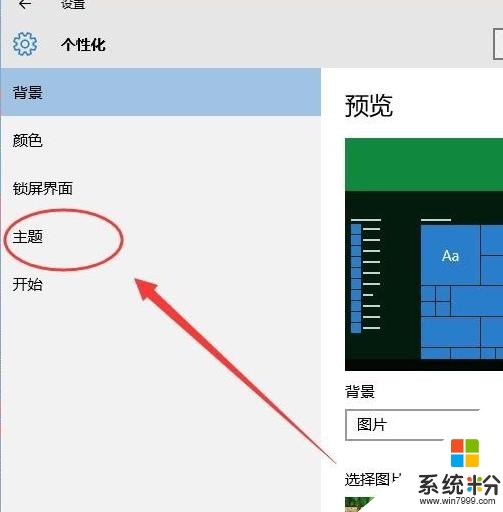
3、在主题选项,选择“主题设置”
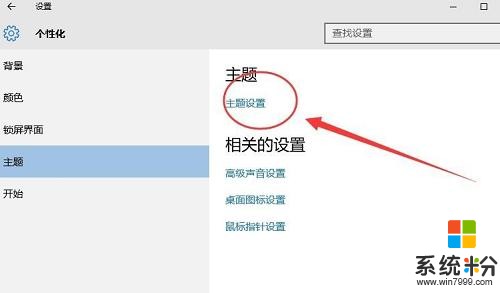
4、在窗口的左下方有个‘屏幕保护程序’单击屏幕保护程序
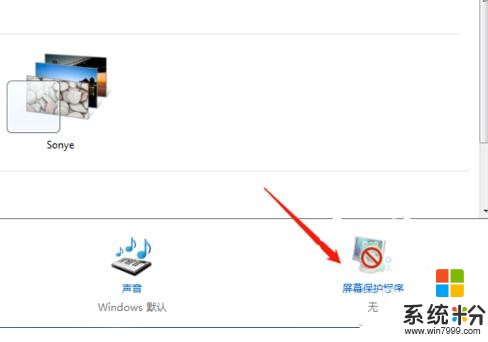
5、选择更改电源设置
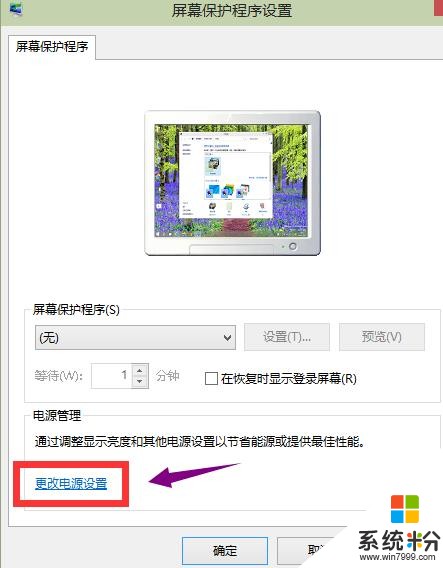
6、选择更改计算机睡眠时间
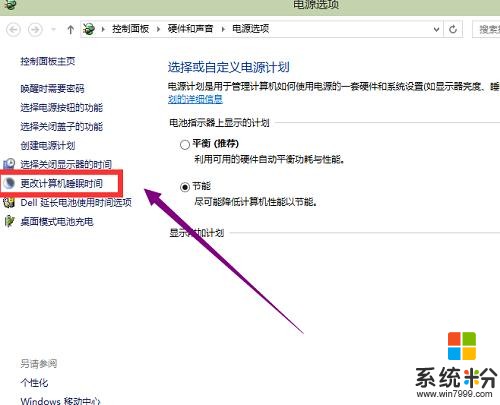
7、睡眠时间选择从不
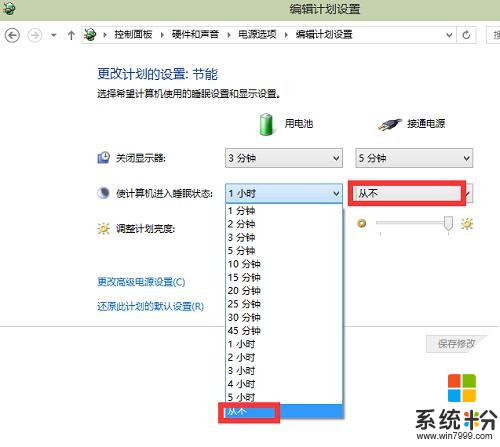
8、修改完成后,点击确认按钮!
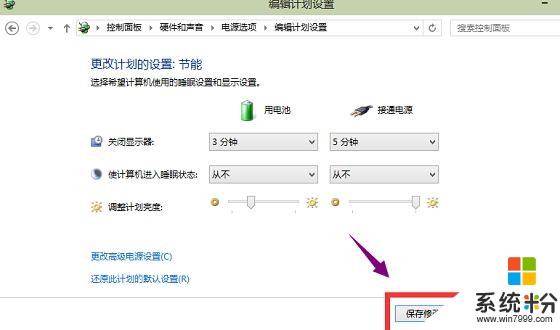
以上就是win10怎么关闭休眠模式 win10关闭休眠模式的方法教程的全部内容了。
我要分享:
相关资讯
热门手机应用
最新热门游戏
微软资讯推荐
- 1 微软将解决Windows 10中最糟糕的事情之一
- 2 微软HoloLens2混合现实头显正式发售售价约24400元
- 3 爆料:微软SurfaceGo2将在几周内发布,售价2807元起
- 4微软Windows 10创意者更新15063.1029正式版推送
- 5谷歌微软亚马逊去年投了315亿美元 都给了云计算
- 6如何阻止Microsoft Edge Chromium在Windows 10上自动安装?
- 7曾经不想升级Win10,知道有这9个好用功能后,又败给真香定律了
- 8微软Surface Note概念手机,三星Note 8的杀手?
- 9连那1%都没了,回顾微软手机操作系统的血泪史
- 10从游戏中心到娱乐中心: 微软同多家电视服务商合作把Xbox 360变成一个电视中心
